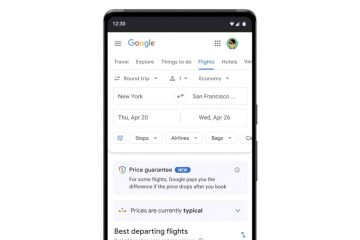Der Kindle muss einer unserer Lieblingskäufe sein. Es fasziniert uns immer noch, wie wir Tausende von Büchern in einem so schlanken und handlichen Gerät transportieren können. Hin und wieder entdecken wir ein neues Feature. Kürzlich haben wir entdeckt, dass wir Screenshots von dem machen können, was wir lesen. Wenn Sie das auch begeistert, erfahren Sie hier, wie Sie einen Screenshot auf dem Kindle Reader erstellen.
Auf Ihrem normalen Kindle, Kindle Oasis und Kindle Paperwhite können Sie auf die unten beschriebene Weise einen Screenshot erstellen. Das Verfahren dazu ist ganz einfach. Sie benötigen jedoch Ihren Computer, um die Screenshots anzuzeigen und darauf zuzugreifen. Wir zeigen Ihnen alles, was Sie wissen müssen, also fangen wir an.
Warum einen Screenshot auf Ihrem Kindle Reader machen
Kindle hat die Art und Weise verändert, wie wir Bücher lesen. Und mit jeder Ausgabe hat Amazon ein paar nützliche Funktionen hinzugefügt, um Ihr Erlebnis zu verbessern. Die Möglichkeit, einen Screenshot zu machen, wird aus mehreren Gründen unterschätzt.
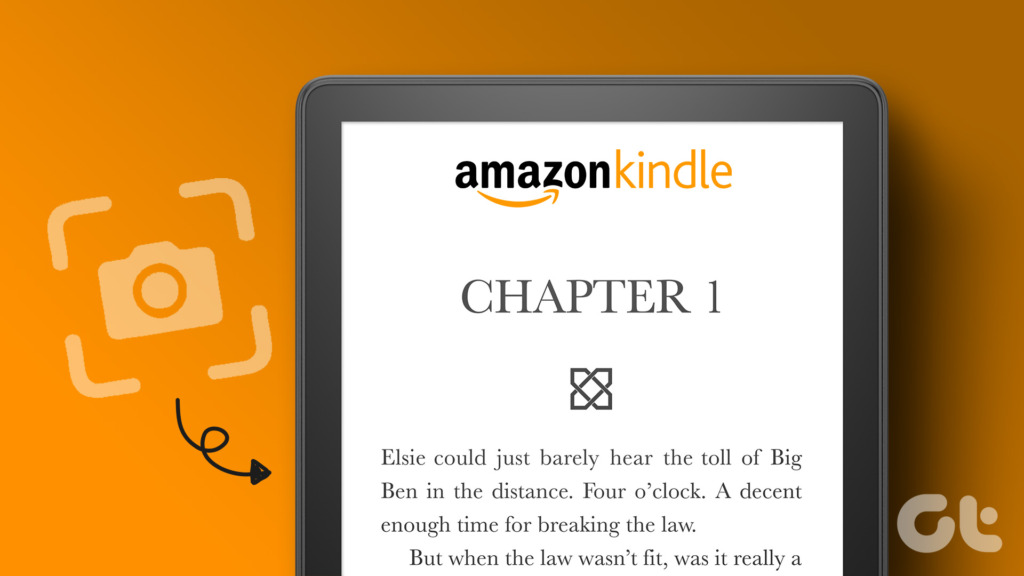
Zum einen sind die Lesezeichen-oder Hervorhebungsoptionen zum Speichern einiger Textzeilen in Ihrem Buch ziemlich umständlich. Wir sind der Meinung, dass es viel einfacher ist, Screenshots von ein paar Seiten für zukünftige Referenzen zu machen. Ein weiterer Grund ist, dass Sie das Gelesene schnell mit Ihren Freunden teilen können, anstatt ein Foto von Ihrem Kindle zu machen.
Lassen Sie uns jetzt verstehen, wie es geht.
Screenshot auf Kindle erstellen
Hinweis: Diese Methode funktioniert für alle Kindle , Kindle Paperwhite und Kindle Oasis mit einem Touchscreen.
Schritt 1: Öffnen Sie die Seite auf dem Kindle, von der Sie einen Screenshot machen möchten.
Schritt 2: Tippen Sie nun lange auf die obere linke und die untere rechte Ecke des Bildschirms, wie im Screenshot unten gezeigt.
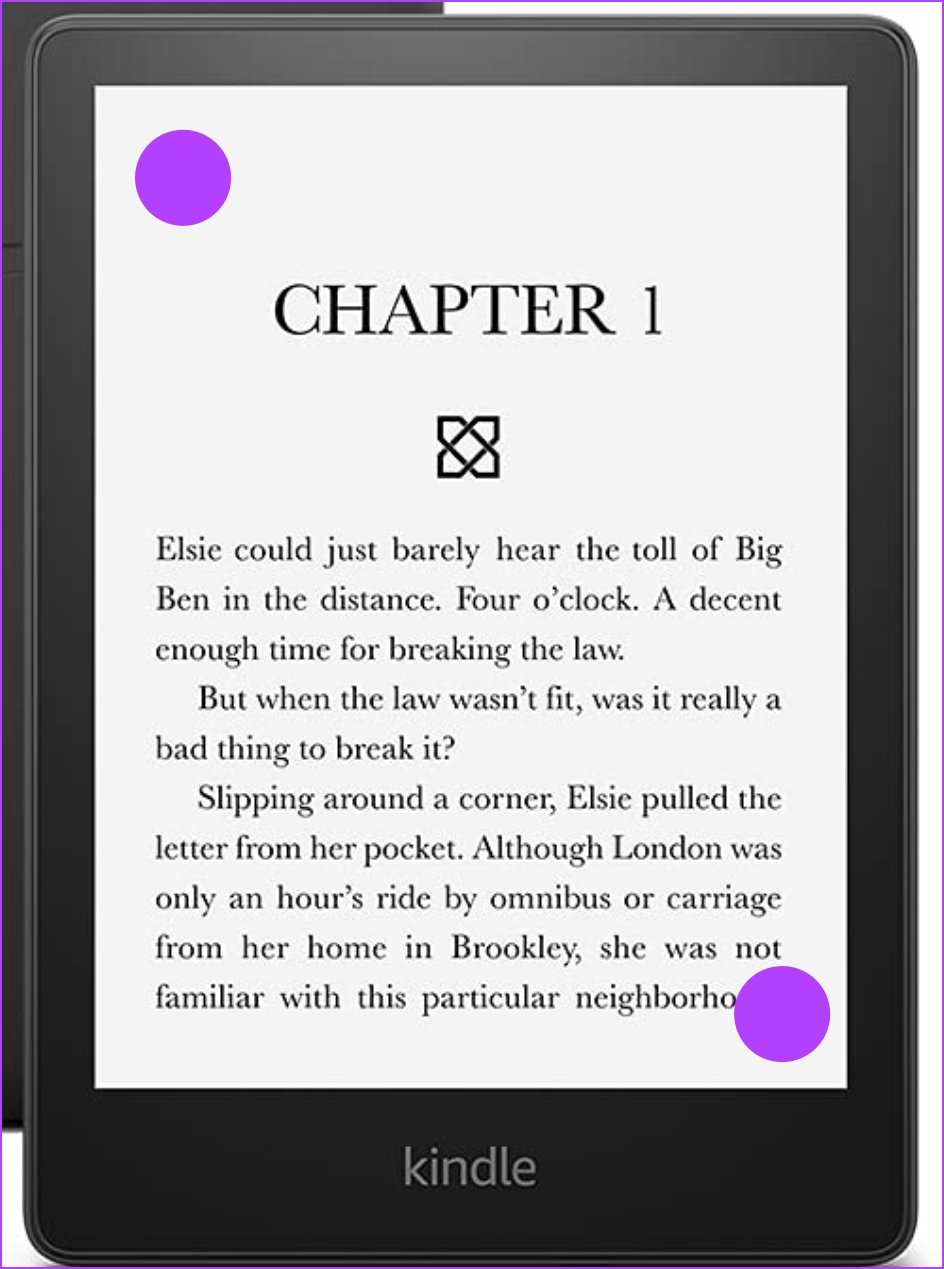 Bildnachweis: Amazon Offizielle Website
Bildnachweis: Amazon Offizielle Website
Das war’s. Nachdem Sie Ihren Screenshot auf dem Kindle aufgenommen haben, müssen Sie ihn mit Ihrem PC verbinden, um ihn anzuzeigen. Leider gibt es keine Möglichkeit, sie auf Ihrem Kindle selbst anzuzeigen oder zu bearbeiten.
Zugriff auf Ihre Kindle-Screenshots mit dem Datei-Explorer
So können Sie auf die aufgenommenen Screenshots auf Ihrem Computer zugreifen. Das Verfahren ist sowohl für Windows als auch für Mac mehr oder weniger ähnlich, aber wo immer es eine Änderung gibt, haben wir es im Schritt erwähnt. Sobald Sie auf die Screenshots zugreifen, können Sie sie bearbeiten, kopieren und teilen.
Schritt 1: Verbinden Sie Ihren Kindle mit Ihrem PC.
Schritt 2: Öffnen Sie das Kindle-Laufwerk im Abschnitt „Ihr PC“.
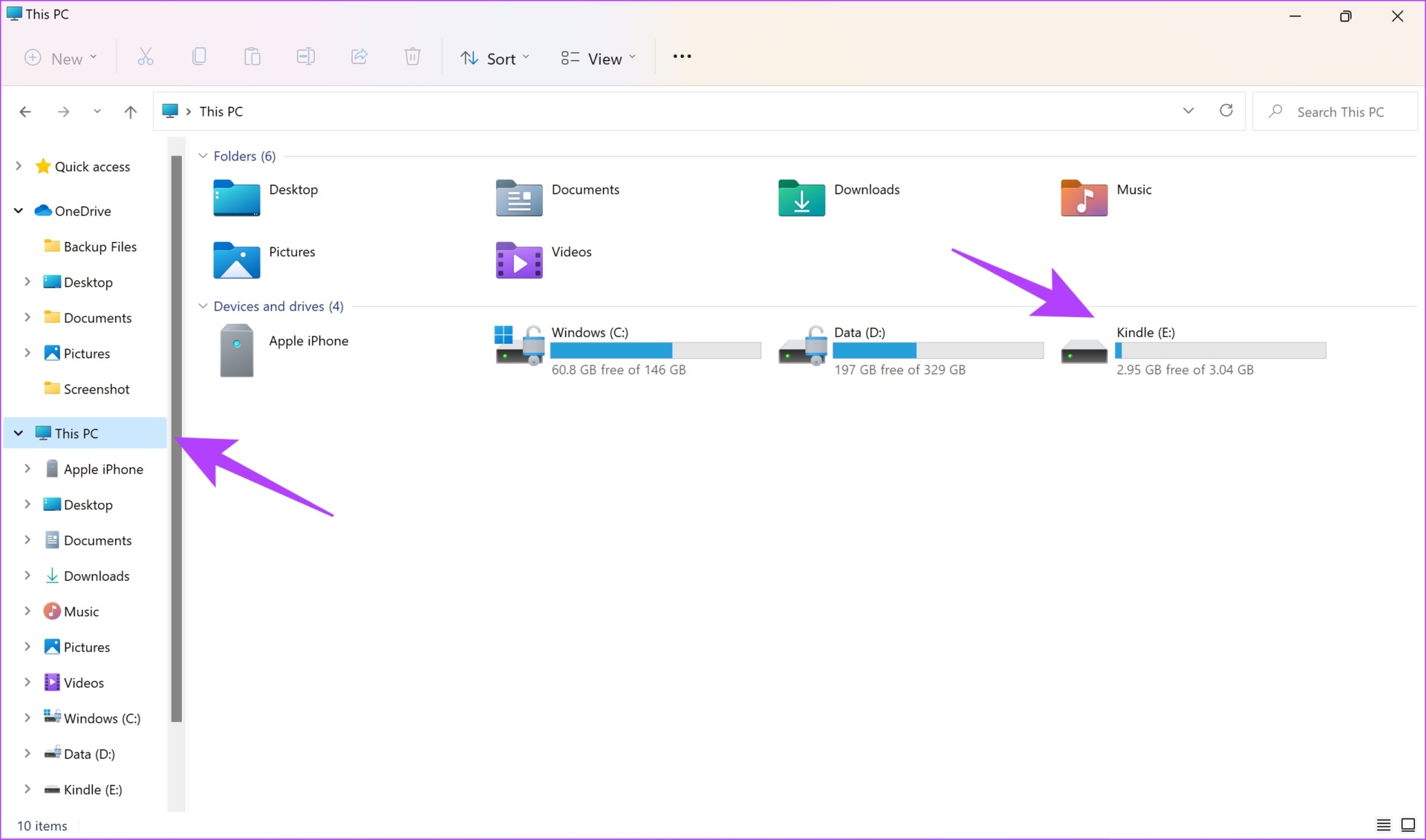
Schritt 3: Sobald Sie das Laufwerk öffnen, können Sie auf die Screenshots zugreifen.
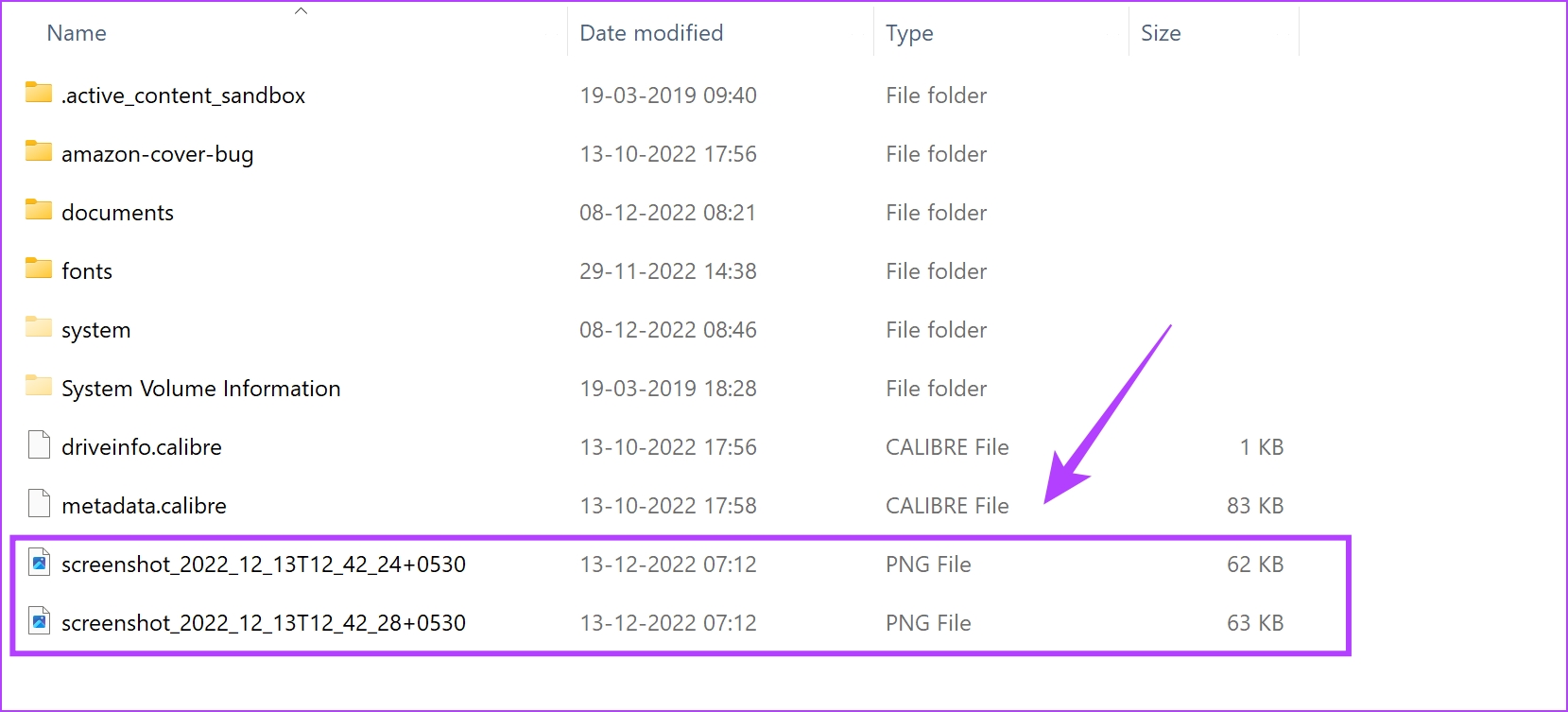
Wenn Sie einen Mac verwenden müssen Sie nur den Kindle-Ordner erweitern, um die Screenshots zu finden.
So wird Ihr Screenshot aussehen. Verabschieden Sie sich von den verschwommenen Textbildern auf Ihrem Kindle.
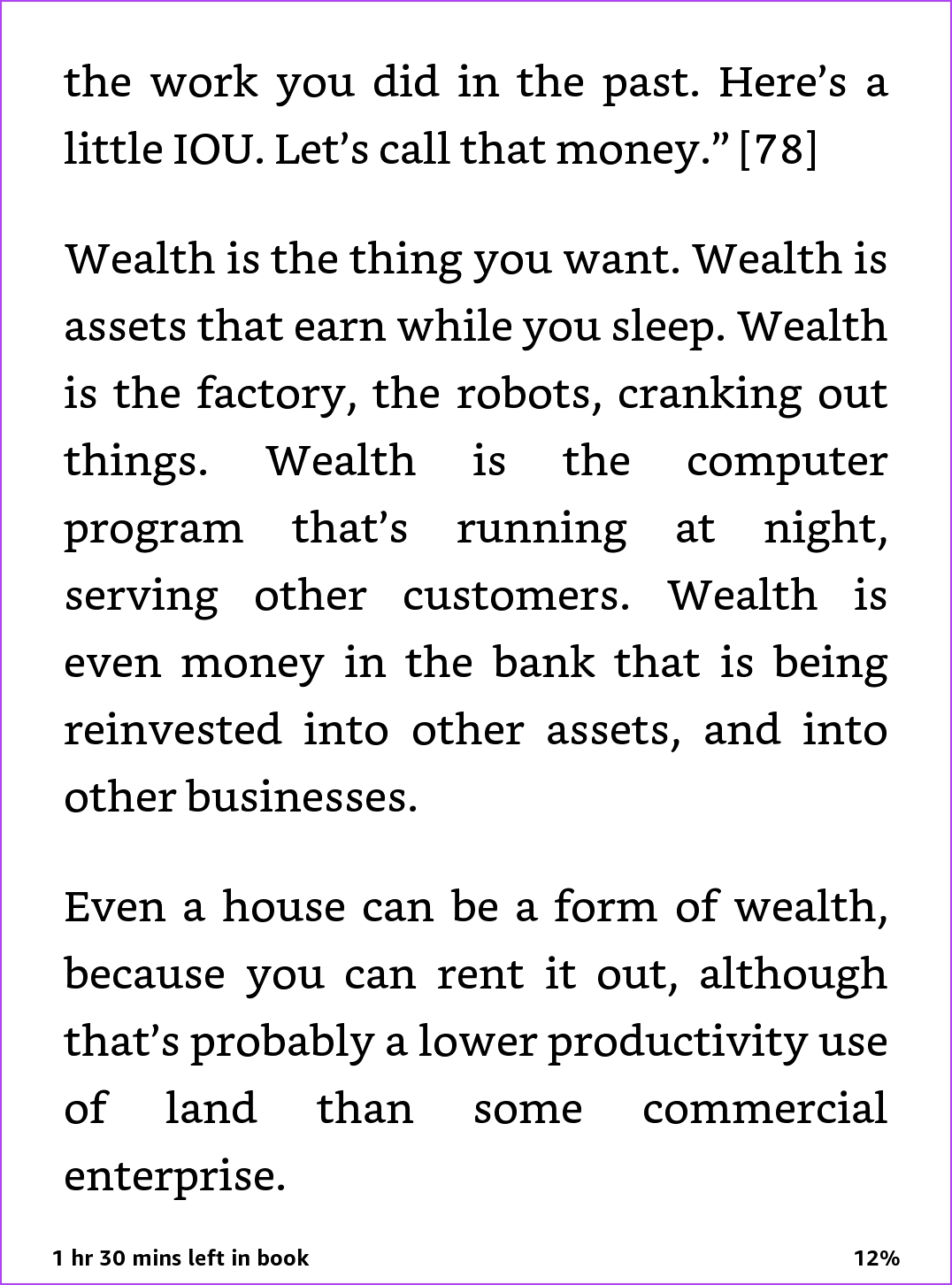
Und das ist alles, was Sie tun müssen wissen, wie man einen Screenshot auf dem Kindle erstellt und diese dann anzeigt und darauf zugreift. Wenn Sie jedoch weitere Fragen haben, können Sie einen Blick in unseren FAQ-Bereich unten werfen.
Häufig gestellte Fragen
1. Wie viele Screenshots können Sie auf dem Kindle aufnehmen?
Solange Sie genügend Speicherplatz zur Verfügung haben, können Sie so viele Screenshots wie möglich auf dem Kindle aufnehmen.
2. In welchem Format wird der Screenshot auf dem Kindle gespeichert?
Kindle-Screenshots werden im PNG-Format aufgenommen.
3. Können Sie auf dem Kindle Anmerkungen machen?
Abgesehen von der Hervorhebung können Sie auf Ihrem Kindle keine Anmerkungen machen.
4. Können Sie Kindle-Screenshots über WLAN übertragen?
Nein. Sie können auf Ihrem Kindle aufgenommene Screenshots nicht über Wi-Fi übertragen.
Keine verschwommenen Bilder mehr auf dem Kindle
Das ist alles, was Sie wissen müssen, um einen Screenshot auf dem Kindle zu erstellen. Wir hoffen, Sie fanden diesen Leitfaden hilfreich. Trotzdem sind wir ziemlich gespannt auf die Zukunft von E-Ink-Geräten. Amazon hat den neuen Kindle Scribe angekündigt, der viel mehr Funktionen bietet als nur das Lesen von E-Books. Wir können es kaum erwarten, es in die Hände zu bekommen. Was denkst du darüber? Teilen Sie die Kommentare unten mit.